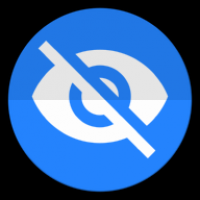ps3怎么看系统版本,PS3系统版本查看方法详解
时间:2024-11-29 来源:网络 人气:
PS3系统版本查看方法详解

索尼PlayStation 3(PS3)作为一款经典的家用游戏机,其系统版本的查看和升级是玩家们日常维护中常见的需求。本文将详细介绍如何查看PS3的系统版本,并简要说明升级方法。
一、查看PS3系统版本
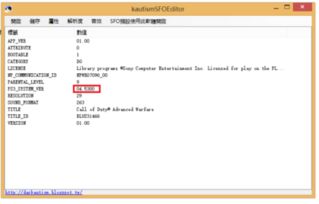
要查看PS3的系统版本,可以按照以下步骤操作:
打开PS3主机。
进入主菜单,选择“设定”。
在“设定”菜单中,找到并点击“系统”选项。
在“系统”菜单中,找到并点击“系统资讯”。
此时,屏幕上会显示PS3的系统软件版本、目前使用的IP地址、MAC地址,以及硬盘的剩余可用容量等信息。
二、PS3系统升级方法

PS3系统升级可以通过网络直接更新,也可以使用U盘进行升级。以下是两种升级方法的详细步骤:
1. 网络直接更新
确保PS3主机已连接到互联网。
进入主菜单,选择“设定”。
在“设定”菜单中,找到并点击“系统更新”。
根据屏幕提示,选择合适的更新方式,如自动更新或手动更新。
等待更新完成,系统将自动重启。
2. 使用U盘升级
下载最新的PS3系统固件文件,并将其重命名为PS3UPDATE.PUP。
将U盘格式化为FAT32格式,并在根目录下创建一个名为PS3UPDATE的文件夹。
将重命名后的PS3UPDATE.PUP文件复制到U盘的PS3UPDATE文件夹中。
将U盘插入PS3主机。
进入主菜单,选择“设定”。
在“设定”菜单中,找到并点击“系统更新”。
选择“通过存储媒体更新”,然后按照屏幕提示操作。
等待更新完成,系统将自动重启。
三、注意事项

在进行PS3系统升级时,请注意以下事项:
升级过程中,请不要断电,以免造成系统损坏。
如果您的PS3主机已破解,不建议升级系统,以免影响破解状态。
在升级过程中,请确保U盘中的文件没有损坏,以免造成升级失败。
通过以上方法,您可以轻松查看PS3的系统版本,并了解升级方法。在升级过程中,请务必注意安全提示,以免造成不必要的损失。
教程资讯
教程资讯排行